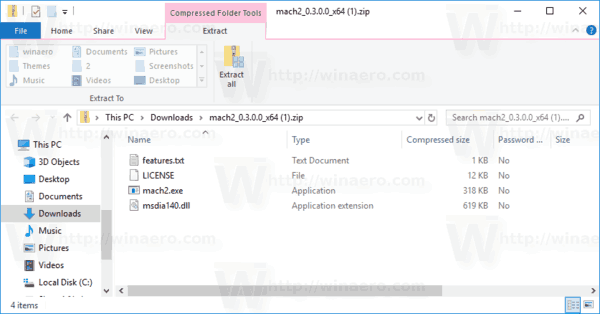O caracteristică viitoare a WordPad a fost descoperită de entuziaști, dezvăluind reclame în aplicație care promovează Microsoft Office. Modificarea este ascunsă în versiunile recente de Previzualizare Insider și nu este activată pentru majoritatea utilizatorilor.
WordPad este un editor de text foarte simplu, mai puternic decât Notepad, dar mai puțin bogat în caracteristici decât Microsoft Word sau LibreOffice Writer. Este bine pentru crearea unui document text simplu, fără formatare complicată.

Sfat: s-ar putea să vă intereseze învățarea comenzilor rapide de la tastatură WordPad .
Noi cercetări arată că Microsoft testează reclame în WordPad pe Windows 10.

Anunțurile încurajează utilizatorul să încerce Word, Excel și PowerPoint online. Iată șase variante diferite de anunțuri.

Dacă sunteți un Windows Insider care rulează Windows 10 build 19546 , puteți încerca să activați funcția de anunțuri și să o vedeți în acțiune după cum urmează.
Pentru a activa anunțurile în WordPad,
- Descărcați instrumentul mach2 de la pagina sa oficială GitHub . Pentru a găsi ce versiune aveți nevoie, consultați articolul Cum să determinați dacă rulați Windows pe 32 de biți sau pe 64 de biți .
- Extrageți arhiva ZIP în orice folder doriți. De exemplu, îl puteți extrage în folderul c: mach2.
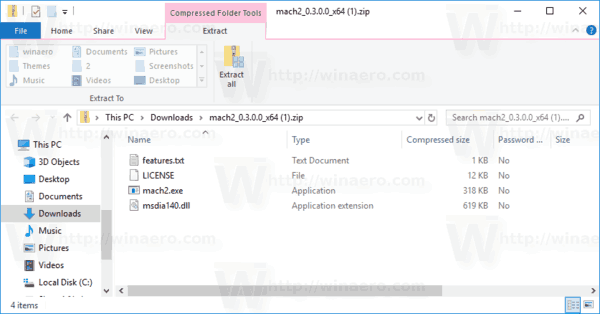
- Deschideți un prompt de comandă nou ca administrator .
- Accesați folderul care conține copia instrumentului mach2. De exemplu.
cd / d c: mach2 - Tastați următoarea comandă:
mach2 enable 23834136 -v 1. - Pentru a încerca alte variante de anunțuri, modificați ultimul număr dintr-un interval de la 1 la 6, de ex.
mach2 enable 23834136 -v 2,mach2 enable 23834136 -v 5, etc.
Aceasta va activa anunțurile wordpad pe computerul dvs. Windows 10.
îți poți schimba numele ligii legendelor
Creditele merg la Rafael Rivera .